Sau khi gửi SMS Campaign, bạn có thể xem lại thống kê cũng như chi tiết lịch sử gửi tin nhắn theo từng, từng khách hàng
1. Thống kê tin nhắn gửi
Cloudpro CRM lưu lại nội dung các lần gửi tin nhắn của chiến dịch đến từng khách hàng cụ thể, bạn có thể tra cứu lại nội dung tin nhắn nào đã được gửi trong từng chiến dịch.
Để xem lại lần gửi tin, bạn có những cách sau
✍ Bước 1: Truy cập vào Module Chiến dịch
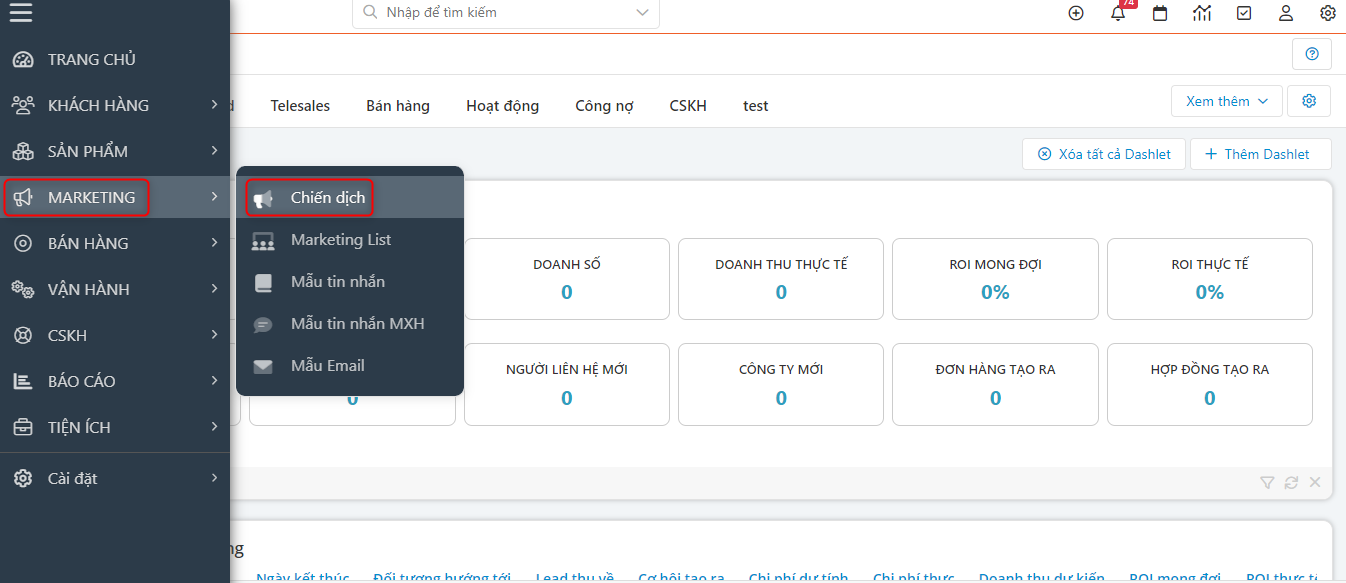
✍Bước 2: Tại màn hình danh sách bạn sẽ nhìn thấy dữ liệu liên quan đến phần lịch sử gửi tin ở cột “Thống kê gửi”
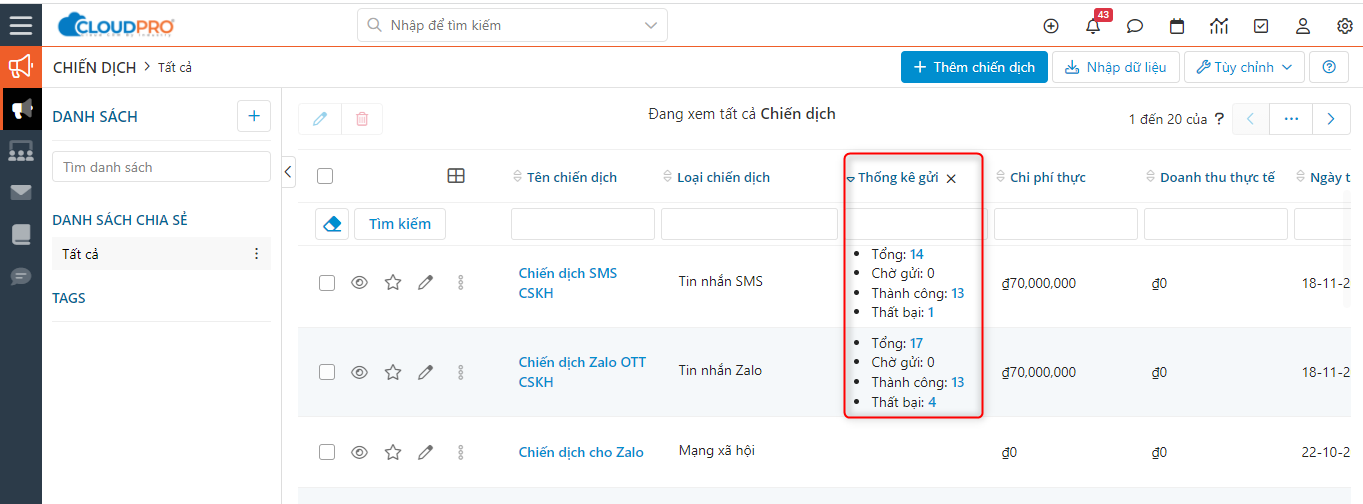
Ghi chú: Riêng với loại Chiến dịch gửi SMS Quảng cáo sẽ không có số liệu về phần thống kê này.
✍Bước 1: Vào màn hình chi tiết chiến dịch muốn xem thông tin thống kê hoặc chi tiết về tin nhắn
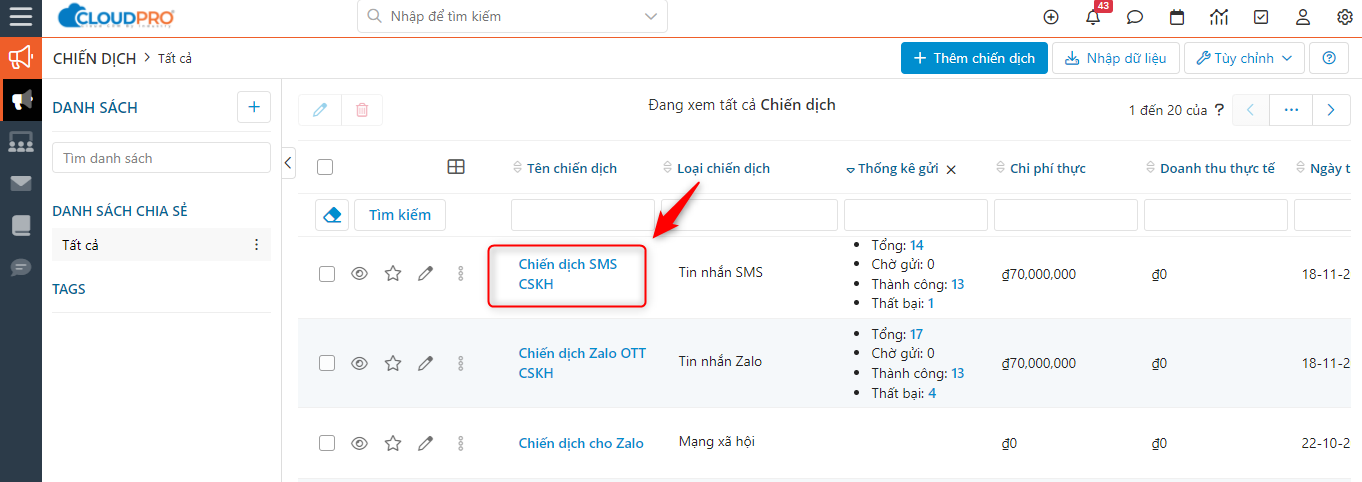
✍Bước 2: Tại tab Tổng quan bạn sẽ nhìn thấy 2 thông tin bên tay phải: Thống kê tin nhắn + Chi tiết tin nhắn
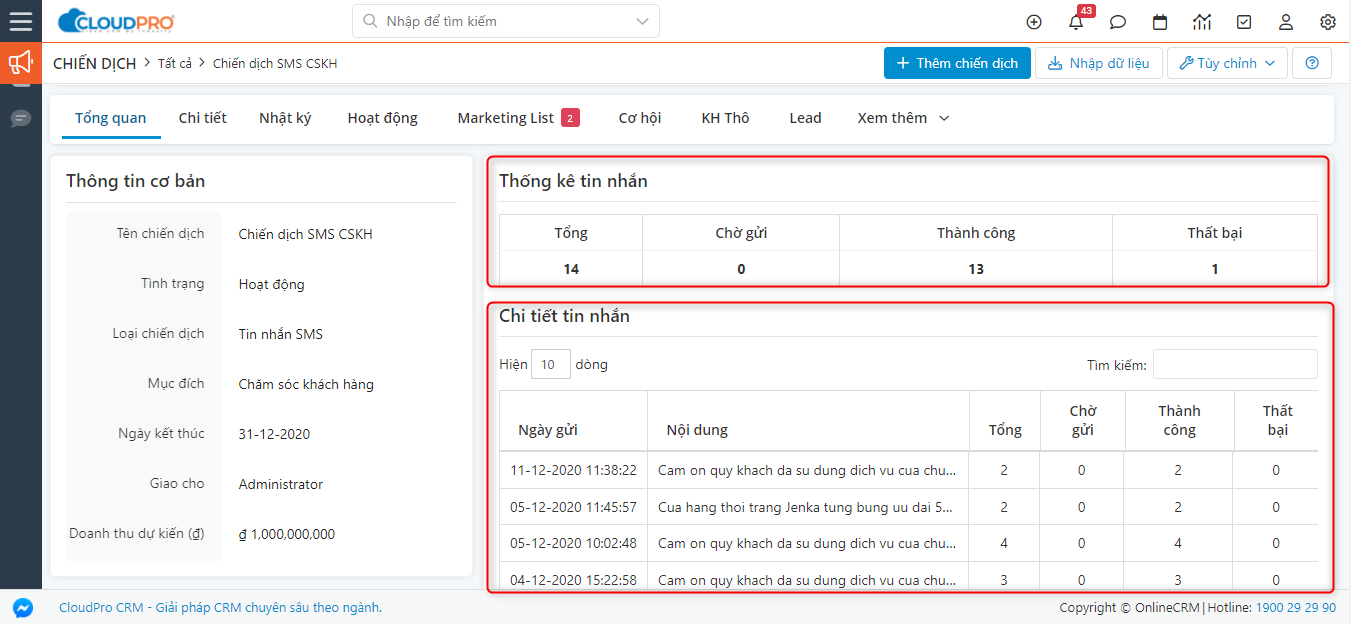
Ghi chú:
– Thống kê tin nhắn: Thống kê tất cả các thông tin về Tổng tin nhắn, Chờ gửi, Thành công, Thất bại đã thực hiện trong chiến dịch đó
– Chi tiết tin nhắn: Hiện thị thông tin chi tiết tin nội dung tin nhắn + các thông tin về Tổng/Chờ gửi, Thành công, Thất bại của lần gửi cho chiến dịch đó
– Riêng về loại chiến dịch Quảng cáo thì phần nội dung này hiện thị sẽ là “Lịch sử gửi email”
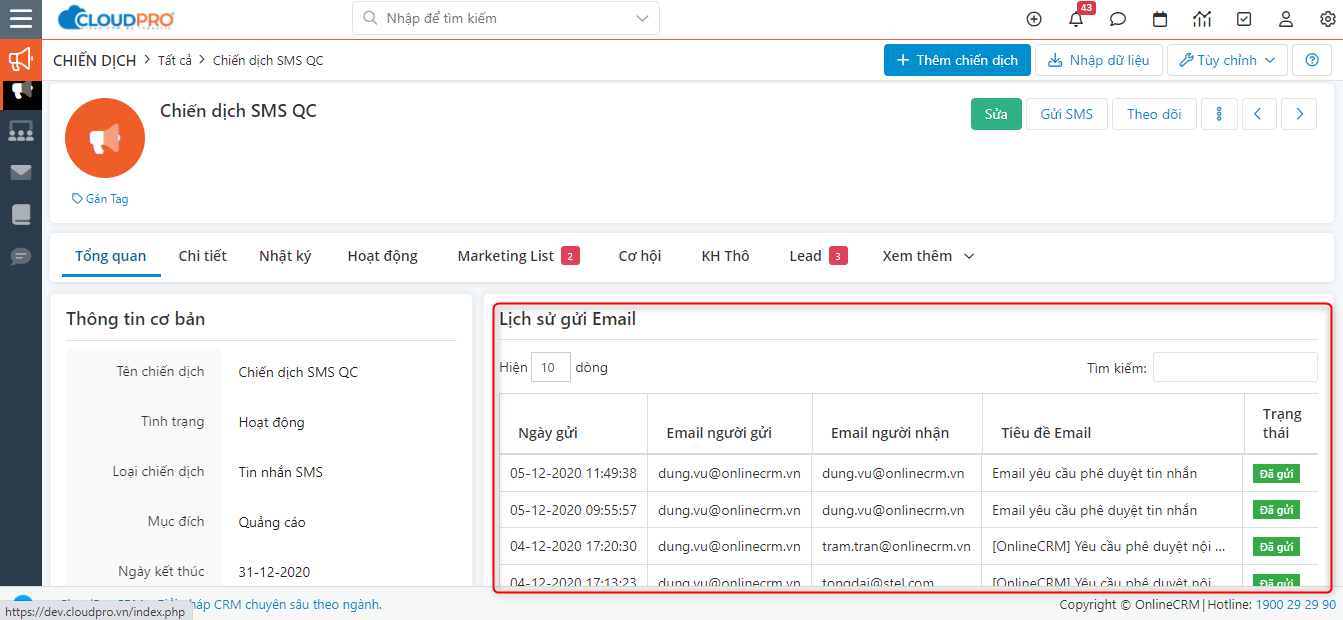
2. Xem chi tiết lần gửi tin
Để xem trong mỗi lần gửi tin, hệ thống đã gửi tin nhắn đến những khách hàng nào, bạn có thể thực hiện như sau:
✍Bước 1: Tại màn hình tổng quan của chiến dịch, bạn click vào phần nội dung tin nhắn bạn muốn xem chi tiết
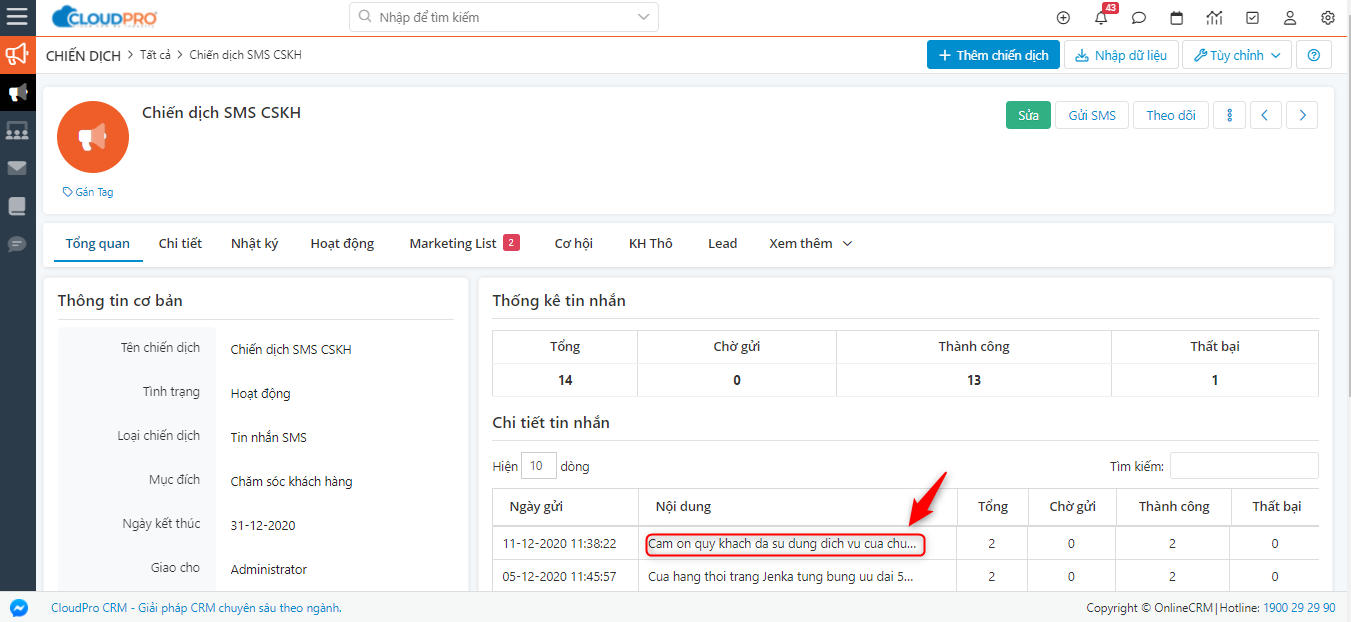
✍Bước 2: Lúc này hệ thống sẽ mở ra 1 tab mới, hiện thị chi tiết về Lần gửi tin, bạn click sang Tab Lịch sử SMS/OTT
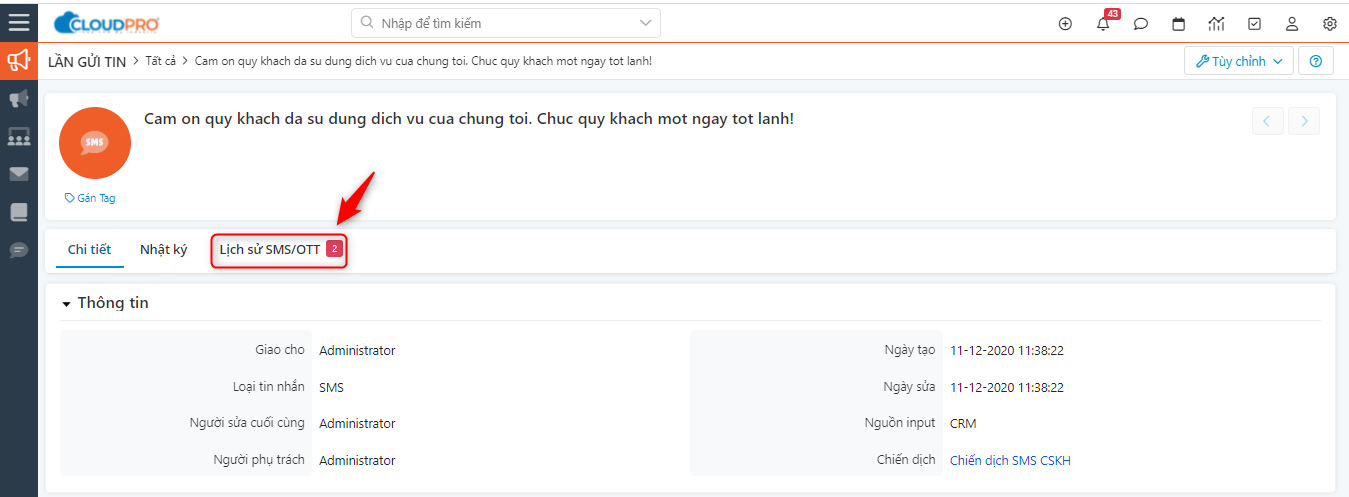
✍Bước 3: Xem kết quả
Tại đây bạn sẽ nhìn thấy được thông tin chi tiết về các khách hàng đã được thực hiện gửi tin trong chiến dịch cũng như tình trạng (Thành công/ Thất bại) cho tin nhắn đó.
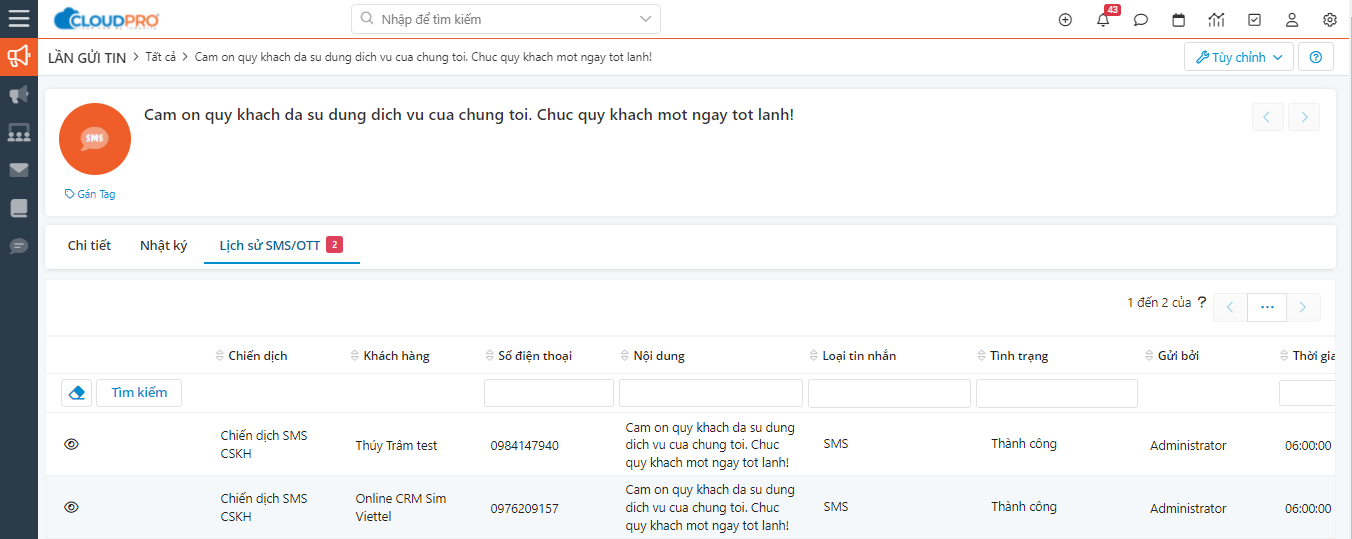
Ghi chú:
Nếu gửi tin cho khách hàng thất bại bạn có thể tra cứu được nguyên nhân thất bại tại phần mô tả.
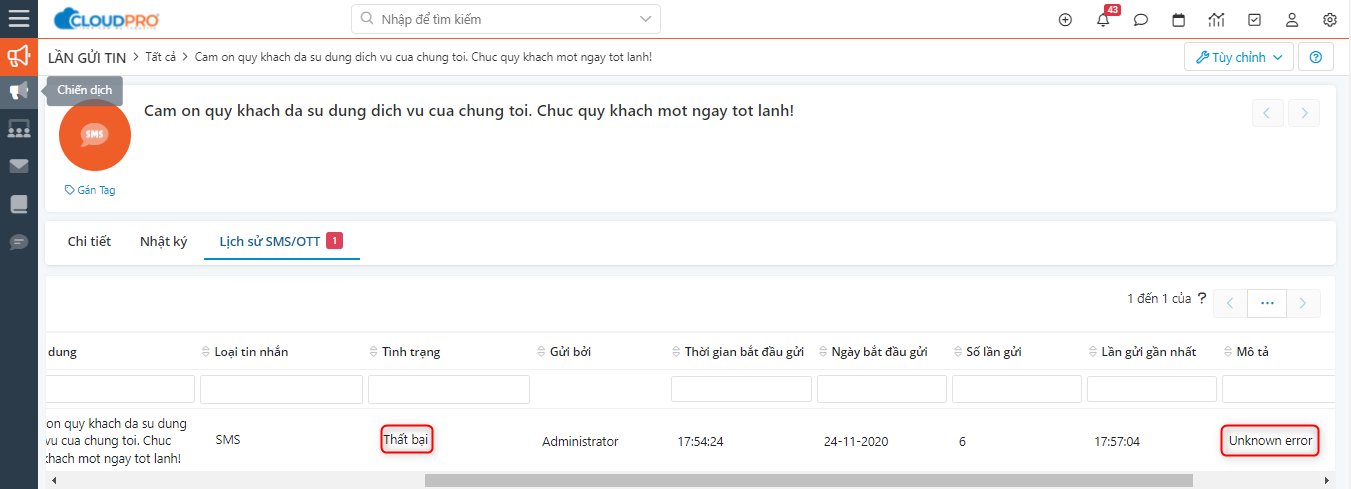
Ngoài việc truy cập từ màn hình tổng quan bạn còn có thể vào Tab Lịch sử gửi tin trong Chiến dịch để xem thông tin: Chiến dịch đã thực hiện gửi bao nhiều lần tin, chi tiết mỗi lần gửi kết quả như thế nào.
✍Bước 1: Click vào tab Lần gửi tin trong Chiến dịch
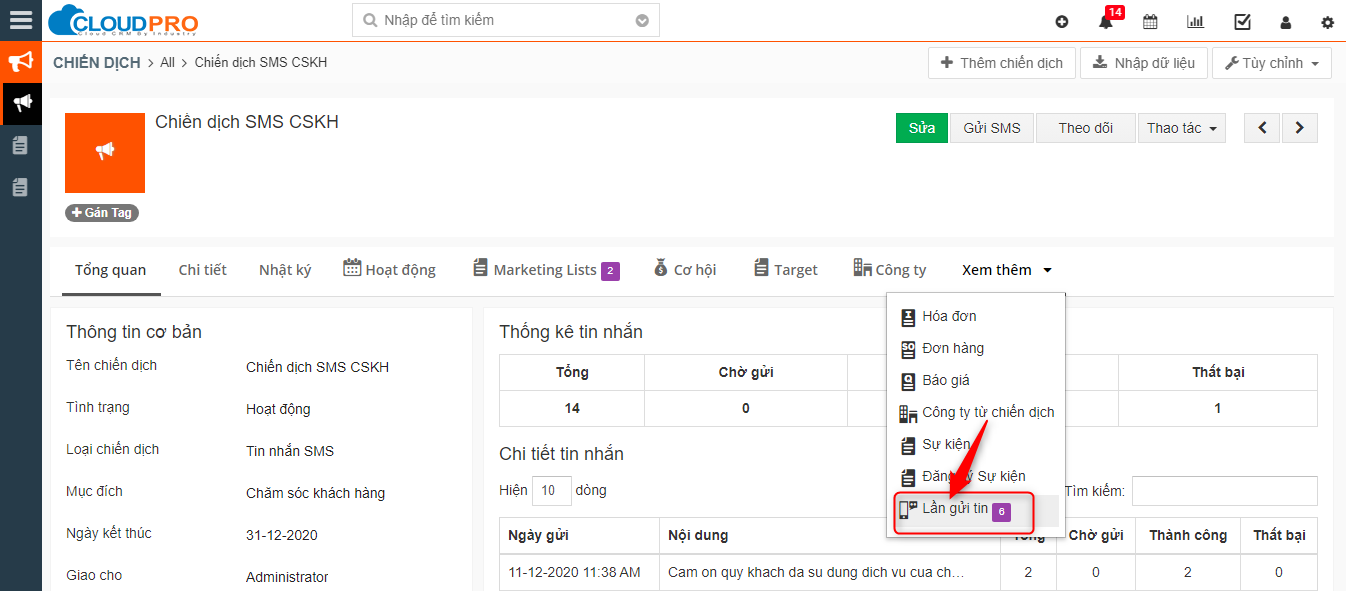
✍Bước 2: Xem kết quả
Tại đây bạn có thể xem được thông tin chi tiết chiến dịch này đã thực hiện gửi bao nhiêu lần tin, cũng như có thể click vào chi tiết tin nhắn để xem vào Lần gửi tin

3. Tải file danh sách khách hàng
Ngoài việc xem thống kê cũng như chi tiết về tin nhắn bạn có thể tải được danh sách khách hàng được sử dụng gửi cho lần chạy chiến dịch đó.
Để thực hiện bạn làm như sau
✍Bước 1: Mở thông tin chi tiết chiến dịch bạn muốn tải file danh sách khách hàng
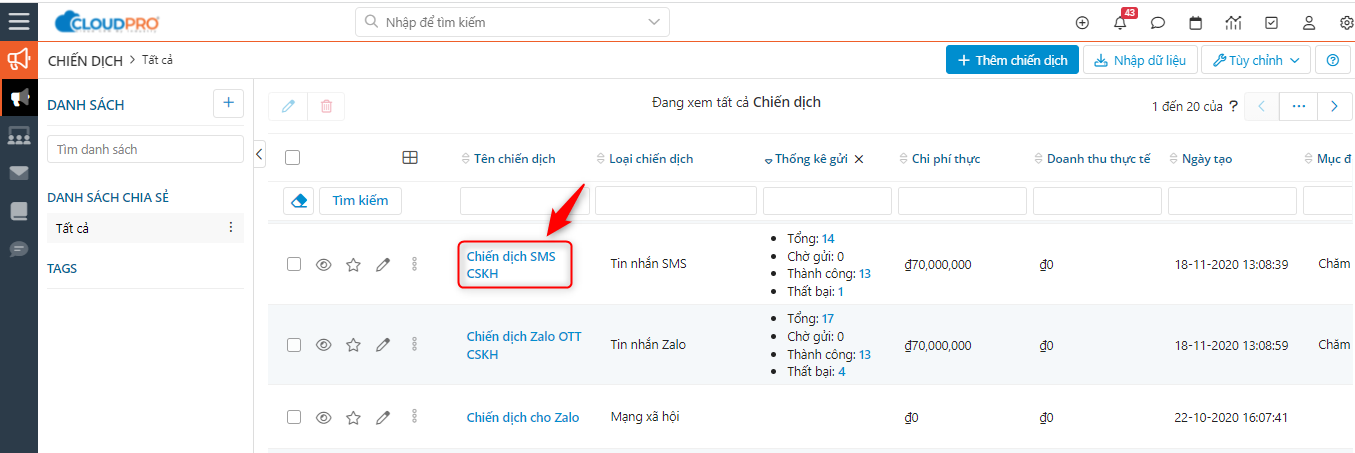
✍Bước 2: Tại màn hình Tổng quan của Chiến dịch, lựa chọn tải danh sách khách hàng ở mục tương ứng
– Nếu tải ở Mục Thống kê sẽ tải toàn bộ khách hàng đã gửi tin nhắn từ trước tới giờ trên chiến dịch này
– Nếu tải ở Mục Chi tiết Sẽ tải những khách hàng nằm trong lần gửi tin nhắn đó.
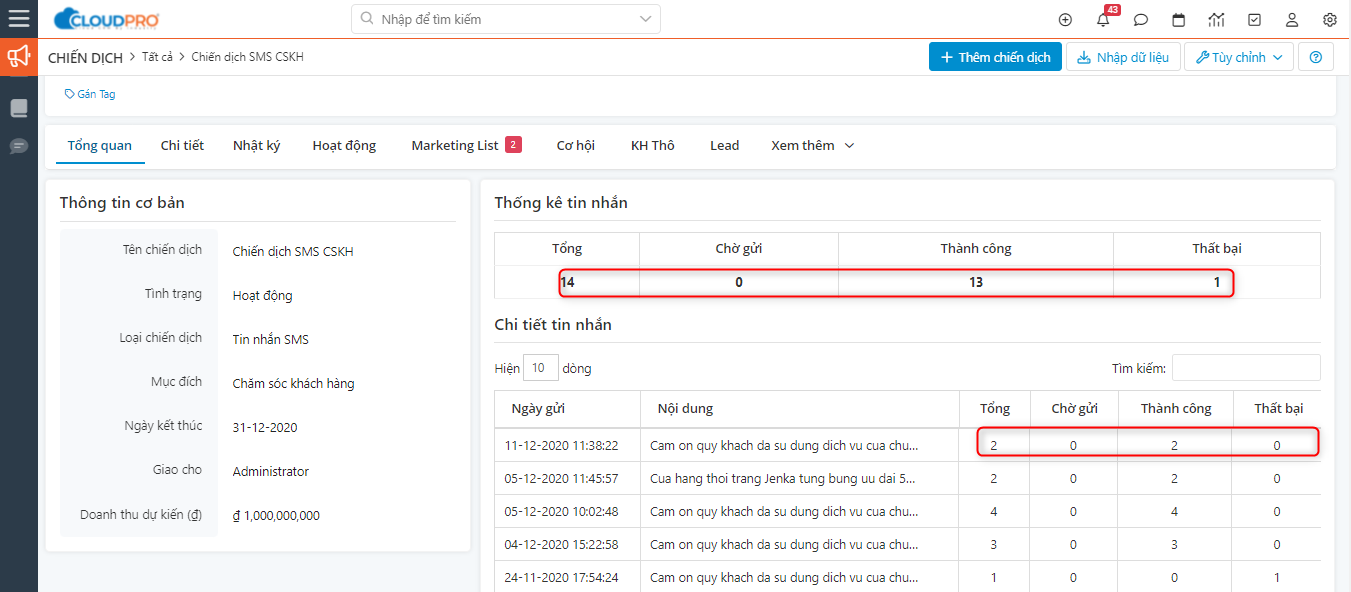
✍Bước 3: Bạn click vào Mục bạn muốn tải dữ liệu khách hàng
Ví dụ: click tải Tổng khách hàng đã gửi trên chiến dịch

✍Bước 4: Bạn tiến hành Lưu file tải về vào máy
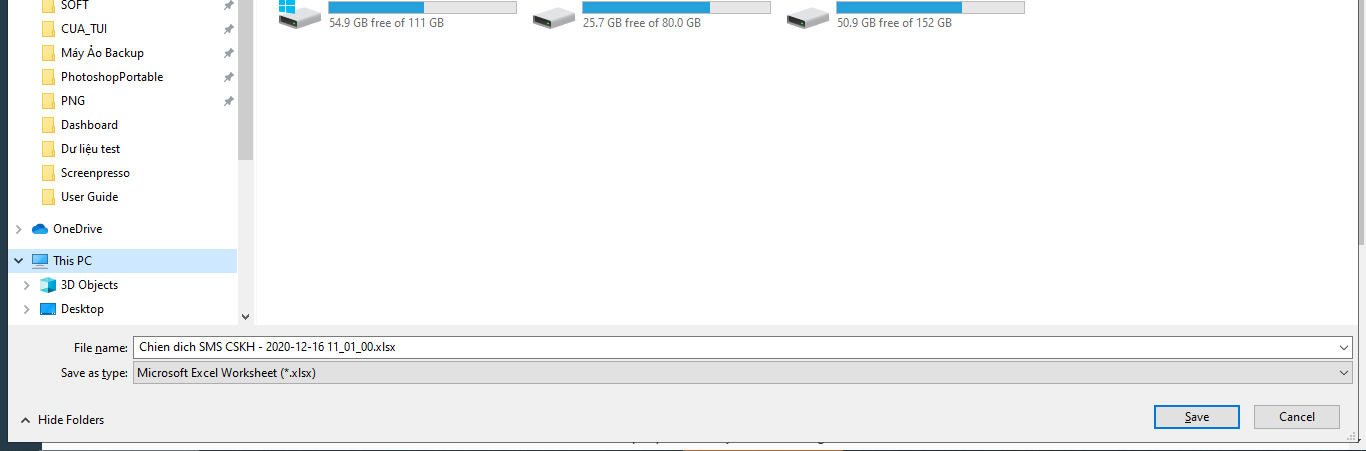
✍Bước 5: Kết quả khi tải file danh sách khách hàng từ chiến dịch về
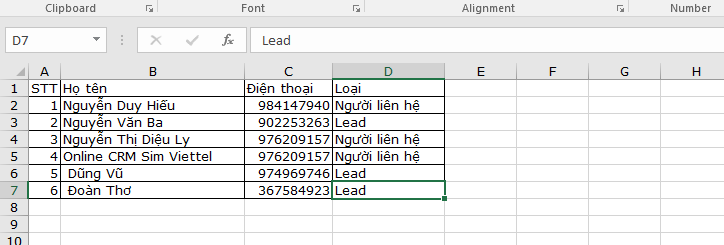
Bài viết trên có hữu ích cho bạn không: